HelloWorldを作ってみよう
プログラミング言語の勉強をするときの手始めとして「HelloWorld」プログラムを作成することが定番となっています。
当サイトでもその風習にのっとって、手始めに「HelloWorld」プログラムを作成していきます。
プログラムを書くために、テキストエディタを使用します。
テキストエディタはメモ帳でも何でも良いです。
ただ、多機能なテキストエディタを使ったほうが作業を効率化させることができるので、メモ帳以外のテキストエディタを使用することをおすすめします。
多機能なテキストエディタとして、「秀丸」や「NoEditor」などがあります。
テキストエディタを起動したら、早速下記のように入力してみてください。
#include<stdio.h>
void main()
{
printf("Hello World!");
}
入力が終わったら、適当なフォルダに保存してください。
ここでは、ファイル名を「HelloWorld.c」とします。
※拡張子は必ず".c"としてください。
ここまでで、プログラミングが終了です。
次にコンパイルを行います。
まずはコマンドプロンプトを起動してください。
起動したら、先ほど作成した「HelloWorld.c」ファイルがあるフォルダ(ディレクトリ)にカレントディレクトリを移動してください。
移動したら、
lcc -o HelloWorld.gb HelloWorld.c
と入力し、Enterキーを押してください。
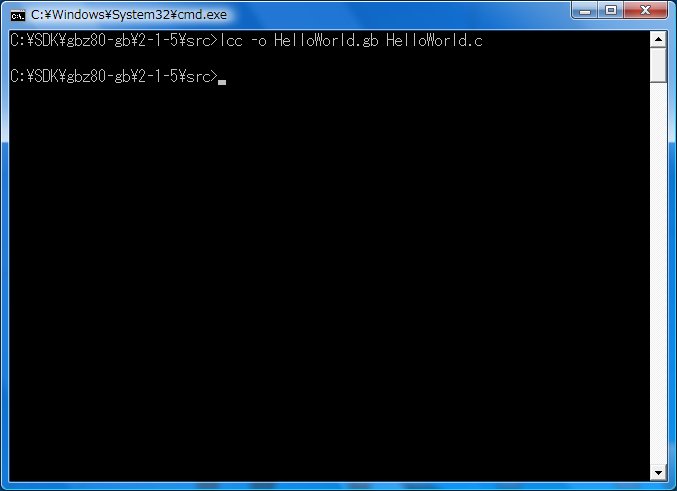
※環境変数を設定していない場合は、
C:\SDK\gbz80-gb\2-1-5\bin\lcc -o HelloWorld.gb HelloWorld.c
と入力します。
何もメッセージが出力されなければコンパイルは成功です。
「HelloWorld.c」ファイルがあるフォルダに「HelloWorld.gb」ファイルができているはずです。
これでプログラムが完成しました。
早速これを実行したいのですが、自分で作ったプログラムをゲームボーイ上で動かすには、ブランクカートリッジと呼ばれる記憶媒体を用意する必要があります。
しかしブランクカートリッジをお持ちでない方が多いと思いますので、ここではエミュレータと呼ばれるソフトウェアを使って、ゲームボーイのプログラムをパソコン上で動かしてみます。
前回ダウンロードしたTGB_Dualを起動してください。
ファイルメニューから「Slot1に読み込み」をクリックし、表示されたダイアログから先ほど作成した「HelloWorld.gb」ファイルを読み込みます。
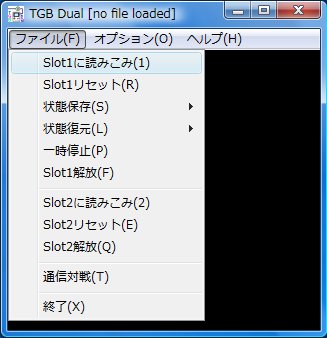
エミュレータの画面上に"HelloWorld!"と表示されれば成功です。
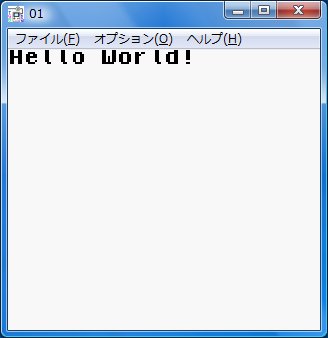
|